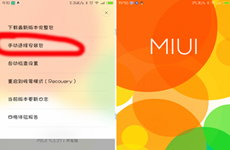相信使用智能手机的用户们一定对手机截图并不陌生,大多数的用户们对这都是信手拈来的,但是不同的手机也许它的截图方式就不太一样,因此有些新手们在使用新手机的时候就不知道该怎么去操作了。虽然现在离真正入手小米Note顶配版还有一些日子,但是已经有一些积极分子开始咨询小米Note顶配版怎么截图了,看来这都是一些死忠粉们。针对这部分用户,也为了方便大家在今后的用机,今天刷机之家就提前来和大家分享下小米Note顶配版截图方法,感兴趣的米粉们可以先来了解下。

【小米Note顶配版截图方法分享】
方法一:快捷键截图
1、在小米Note顶配版中打开需要截屏的界面。
2、然后同时使用手指按住【电源键】和【音量-键】,当听到咔嚓一声,则说明截图成功。
3、截屏的图片保存在小米Note顶配版相册里里面,进入相册中即可找到。
方法二:下拉菜单快捷截屏
在小米Note顶配版中打开需要截屏的界面,然后打开顶部的下拉通知菜单,然后点击右侧箭头,再更多里面可以找到【截屏】操作项,点击截屏即可。
方法三:借助手机QQ截图
手机QQ已经成为手机必装应用,手机QQ中带来截屏功能。具体方法是,打开手机QQ界面,在手机QQ设置—辅助功能—摇晃手机截屏功能开启,开启此功能后,摇晃手机就可以截屏了。
方法四:借助手机助手截屏
绝大多数助手都带有截屏功能,包括小米助手、360手机助手、豌豆荚等等都带有截屏功能。将手机通过数据线与电脑连接,然后在电脑中打开手机助手,就可以对小米Note顶配版进行截屏,我们只要在手机中打开需要截屏的界面,然后在手机助手中操作截屏即可。
以上四种方法就是今天为大家整理的小米Note顶配版截图方法,虽然不同的手机它的截图方式可能不一样,但是万变不离其宗,希望今天的这篇教程能够对大家今后的用机有所帮助。